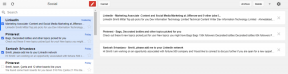Düzeltme Geliştirici Modu paketi 0x80004005 Hata kodunu yükleyemedi
Çeşitli / / November 28, 2021
Düzeltme Geliştirici Modu paketi 0x80004005 Hata kodunu yükleyemedi: Bu hata, işletim sistemi tarafından ek etkinleştirmek için gereken ekstra bileşenlerin gerekli olduğunu gösterir. hata ayıklama özellikleri Windows Aygıt Portalı'nda veya Visual Studio otomatik olarak yüklenemedi. Windows 10'da Geliştirici modu, geliştirdiğiniz uygulamaları test etmek için kullanılır. adresine giderek geliştirici modunu etkinleştirebilirsiniz. Ayarlar uygulaması > Güncelleme ve güvenlik > Geliştiriciler için > Geliştirici modu. Ancak bazı kullanıcılar, Geliştirici Modunu etkinleştirmeye çalıştıklarında aşağıdaki hata mesajını aldıklarını bildirdi:
Geliştirici Modu paketi yüklenemedi. Hata kodu: 0x80004005

Bu sorun, uygulama geliştirme konusunda oldukça ciddiyseniz, uygulamalarınızı test etmenize kesinlikle izin vermiyor. Öyleyse, düzeltmek için bu sorunu nasıl gidereceğimizi görelim.
İçindekiler
- Düzeltme Geliştirici Modu paketi 0x80004005 Hata kodunu yükleyemedi
- Yöntem 1: Geliştirici Modunu El İle Yükleyin
- Yöntem 2: Özel Microsoft Yazılım Güncelleme Hizmetlerini (SUS) Devre Dışı Bırakın
Düzeltme Geliştirici Modu paketi 0x80004005 Hata kodunu yükleyemedi
Emin ol bir geri yükleme noktası oluştur sadece bir şeyler ters giderse diye.
Yöntem 1: Geliştirici Modunu El İle Yükleyin
1. Açmak için Windows Tuşu + I tuşlarına basın Windows ayarları.

2.Sonraki, tıklayın sistem ve seçin Uygulamalar ve özellikler.
3.Seçin İsteğe bağlı özellikleri yönetin en üstteki Uygulamalar ve özellikler altında.

4. Bir sonraki ekranda, Bir özellik ekleyin.

5. Şimdi bulana kadar aşağı kaydırın Windows Geliştirici Modu paketleyin ve üzerine tıklayın ve ardından seçin Yüklemek.
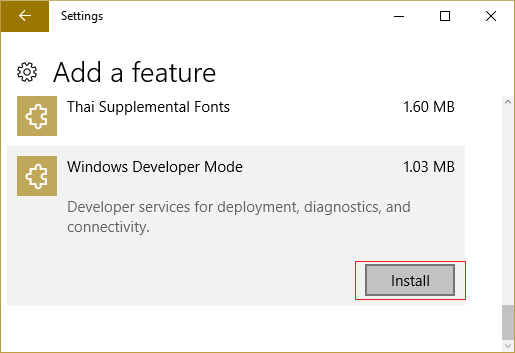
6.Değişiklikleri kaydetmek için bilgisayarınızı yeniden başlatın.
7. Windows Tuşu + X'e basın ve ardından Komut İstemi (Yönetici).

8. Aşağıdaki komutu cmd'ye yazın ve Enter'a basın:
sc config debugregsvc start=auto. sc hata ayıklayıcıyı başlat
9. Şimdi 'Geliştiriciler için' Ayarlar sayfası. Ne yazık ki, yine de 0x80004005 hatasını göreceksiniz, ancak şimdi Windows Cihaz Portalı ve Cihaz Bulma özelliklerini etkinleştirebilmelisiniz.
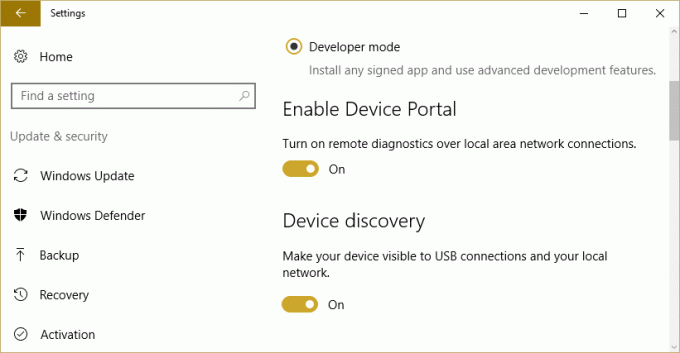
Yöntem 2: Özel Microsoft Yazılım Güncelleme Hizmetlerini (SUS) Devre Dışı Bırakın
1.Windows Tuşu + R tuşlarına basın ve ardından “yazınregedit” ve Kayıt Defteri Düzenleyicisi'ni açmak için Enter'a basın.

2. Aşağıdaki Kayıt Defteri Anahtarına gidin:
HKEY_LOCAL_MACHINE\SOFTWARE\Policies\Microsoft\Windows\WindowsUpdate\AU
3. Şimdi tuşa çift tıklayın KullanımWUServer sağ pencere bölmesinde ve UseWUServer'ı devre dışı bırakmak için değerini 0 olarak ayarlayın.
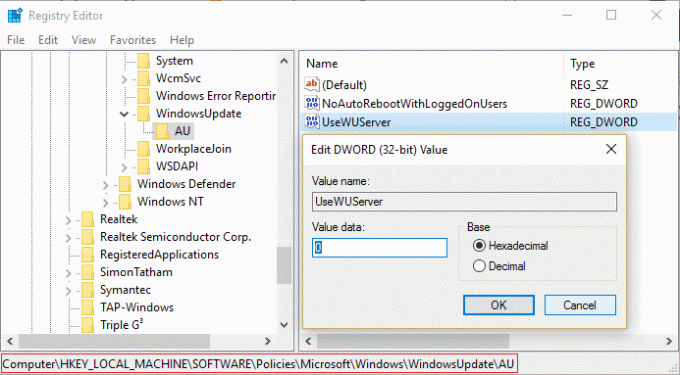
4.Basın Windows Tuşu + X sonra tıklayın Komut İstemi (Yönetici).
5. Şimdi aşağıdaki komutu tek tek yazın ve her birinin ardından Enter'a basın:
net stop wuauserv. net durdurma bitleri. net stop cryptsvc. net start wuauserv. net durdurma bitleri. net stop cryptsvc

6. Komut istemini kapatın ve değişiklikleri kaydetmek için bilgisayarınızı yeniden başlatın.
Sizin için önerilen:
- Office Etkinleştirme Hata Kodunu Düzeltin 0xC004F074
- Windows'ta Temiz önyükleme gerçekleştirin
- Windows 10 Güncelleme hatasını düzeltin 0x8000ffff
- Windows Gezgini çalışmayı durdurdu [ÇÖZÜLDÜ]
işte bu kadar başarılısın Düzeltme Geliştirici Modu paketi 0x80004005 Hata kodunu yükleyemedi ancak bu kılavuzla ilgili hala sorularınız varsa, lütfen yorum bölümünde onlara sormaktan çekinmeyin.